如何清除网页保存的账号和密码
更新时间:2023-12-27 13:53:00作者:jiang
现代社会中我们越来越依赖互联网,各类网站和应用程序为我们提供了方便快捷的服务,我们在使用这些网页时经常会遇到一个问题:浏览器会自动保存我们的账号和密码,以便下次登录时自动填充。虽然这样做确实方便了我们的生活,但也存在一定的安全隐患。如果我们使用的是公共设备或者与他人共享电脑,那么我们的个人信息可能会被他人轻易获取。了解如何清除网页保存的账号和密码,以及如何删除网页保存的用户名密码,就显得尤为重要。接下来我们将探讨一些简单而有效的方法,帮助您保护个人隐私,避免账号被滥用。
方法如下:
1.第一;取消自动保存密码
打开网页,在右上角找到“工具”---“Internet选项”—“内容”—自动完成。设置中,取消表单及用户名密码的勾选,点击确定。
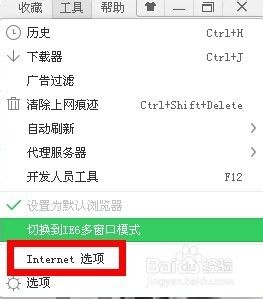
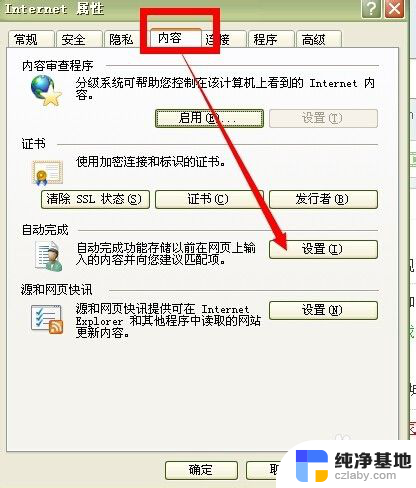
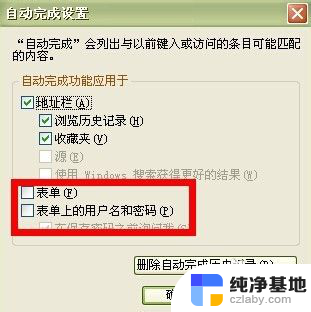
2.第二:如果已不慎被系统自动保存了密码
打开网页,在右上角找到“工具”---“Internet选项”----常规。浏览历史记录,点删除按钮,在出现的勾选框密码前面勾选,点击删除.
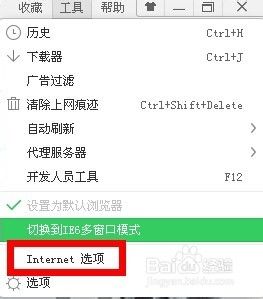
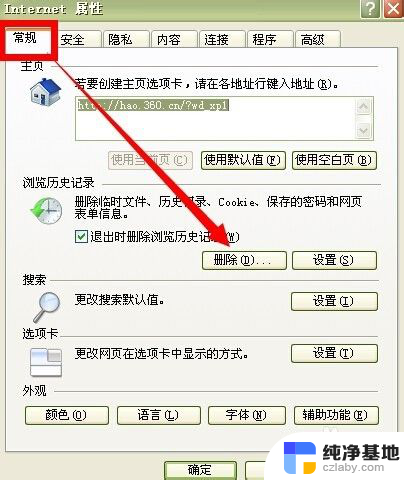

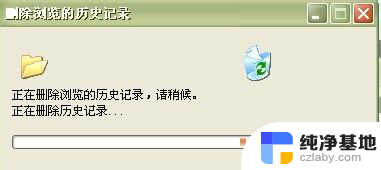
3.另外,也可在每次网页输入密码时手动取消“记住密码”。这样下次再登陆该网站时就不会自动进入了,也能有效的管理好自己的用户隐私以及密码安全。以新浪微博为例:见下图。
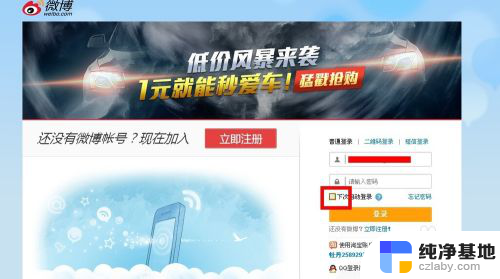
4.之前网页保存的密码也可以通过管理我的用户名密码进行删除,操作方法见下图展示:

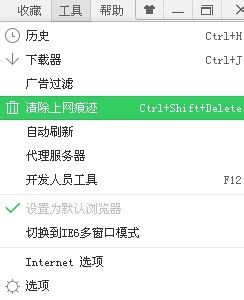
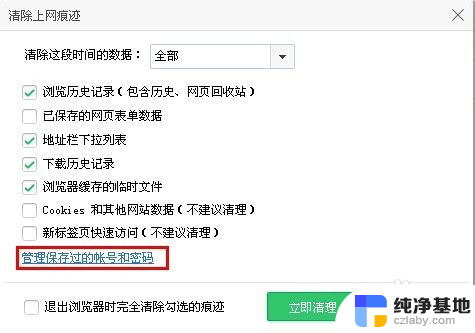
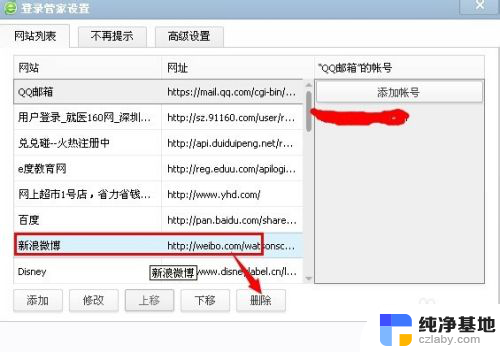
以上就是清除网页保存的账号和密码的方法,如果有不懂的用户可以根据小编的指导进行操作,希望这些方法能够帮助到大家。
- 上一篇: 电脑图标怎么突然变大了
- 下一篇: 文本框行距怎么设置
如何清除网页保存的账号和密码相关教程
-
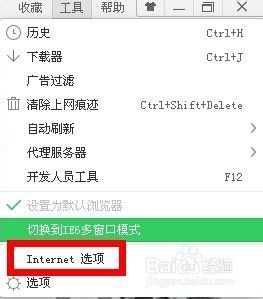 怎么取消网页保存的账号密码
怎么取消网页保存的账号密码2024-01-24
-
 拨号上网的账号和密码如何查询
拨号上网的账号和密码如何查询2024-04-23
-
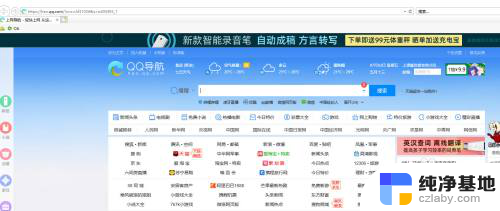 ie浏览器保存的账号密码在哪里
ie浏览器保存的账号密码在哪里2024-01-30
-
 wps清除工作表保护密码
wps清除工作表保护密码2024-03-11
电脑教程推荐